- 1. Enregistrer l'écran avec le son et la webcam
- 2. Enregistrer l'écran des appareils iOS sur l'ordinateur
- 3. Créer facilement des vidéos professionnelle avec des outils d'IA, des effets et d'autres ressources créatives
- 4. Utilisez la puissance de l'IA pour améliorer la qualité de la voix, réduire les bruits de fond
- 5. Outils IA puissantes : générateur de miniature, générateur de clip, changeur de voix, texte en voix ou voix en texte, etc.

Comment enregistrer de l'audio sur Mac avec un micro externe ?
Parmi tous les appareils présents sur le marché, si nous devons en choisir un qui peut offrir un package complet, ce ne sera autre qu'un Mac. Oui, il existe quelques machines Windows qui sont plus puissantes, mais vous devrez passer par beaucoup de tracas pour trouver les bonnes applications et les bons abonnements pour que tout fonctionne.
D'un autre côté, en ce qui concerne Mac, les utilisateurs obtiendront tous les outils nécessaires inclus dans le package. Qu'il s'agisse d'une application pour éditer des vidéos avec des outils de base ou d'enregistrer un podcast avec un son net et un enregistrement d'écran de haute qualité, Mac a tout.
Cependant, il y a aussi des inconvénients. Les utilisateurs ne pourront rien télécharger à partir d'une source externe et c'est la raison pour laquelle de nombreux appareils ne sont pas compatibles avec les Mac. Vous avez atterri ici et il y a de fortes chances que vous recherchiez également la réponse correcte et détaillée sur comment enregistrer de l'audio externe sur Mac ?
Dans ce guide, nous allons couvrir tous les points avec l'espoir que vous n'aurez plus à chercher plus loin pour trouver une solution à vos problèmes. Il y aura de nombreuses fois où vous aurez besoin d'enregistrer quelque chose qui a des voix claires, Apple propose des microphones de qualité studio sur ses appareils.
Préparations avant l'enregistrement
L'audio est le facteur le plus négligé lorsqu'il s'agit de produire une vidéo de bonne qualité et les créateurs doivent changer cet état d'esprit. Vous devez vous concentrer sur divers facteurs avant d'appuyer sur le bouton d'enregistrement. Bien que les ordinateurs Mac soient équipés de micros haut de gamme, il y aura des moments où vous aurez besoin d'enregistrer un son encore plus net. C'est ici que vous pourrez configurer un micro externe.
Avant de configurer tout l'équipement, vous devez vous concentrer sur quelques éléments. Allons-y.
Ambiance
Lorsqu'il s'agit d'enregistrer de l'audio, remarquer l'ambiance est l'une des choses les plus importantes dont vous devez tenir compte. Généralement, ce qui se passe, c'est que le créateur remarquera l'ambiance avant de commencer le tournage et perdra le fil au fur et à mesure que le tournage progresse.
Micro haut de gamme
Si vous enregistrez quelque part à l'extérieur, il y a de fortes chances que vous finissiez par utiliser un micro perche. Pour l'ensemble d'intérieur, il y aura plusieurs options que vous pourrez choisir. Si vous enregistrez une interview, vous pouvez opter pour le micro-cravate qui peut être caché à la vue de tous. Il restera également près de la bouche afin que le son soit également clair et net.
Vérifier les connexions
Il y aura beaucoup de fils et de câbles que vous devrez gérer lorsqu'il s'agira de configurer une session d'enregistrement. Assurez-vous que tous les câbles sont correctement connectés et si vous rencontrez des problèmes liés aux niveaux audio, il y a de fortes chances que cela soit dû à une divergence dans les connexions.
Protection du micro
Pour l'enregistrement audio, les créateurs devront se concentrer sur les éléments. Ces éléments peuvent être n'importe quoi, le vent, les appareils électriques, la circulation, etc. Cependant, le plus courant est le vent, et pour l'éliminer presque entièrement, vous pouvez mettre un pare-brise sur le micro. Il est également connu sous le nom de chat mort. Cependant, vous devez également rester pleinement conscient du lieu de tournage et de ses environs.
Source d'alimentation
Les microphones disponibles sur le marché se présentent sous différentes formes et tailles. Certains équipements d'enregistrement nécessitent que vous insériez les piles pour fonctionner, et d'autres se connectent directement à l'appareil photo ou à l'ordinateur portable auquel vous le connectez.
Casque pour le monitoring
Pendant que vous enregistrez une scène ou tout autre son professionnel, vous devrez le surveiller en temps réel. Il faudra une bonne paire d'écouteurs pour que vous puissiez obtenir des voix claires. Le casque sera également nécessaire pour synchroniser ou régler les canaux stéréo selon vos préférences.
Comment enregistrer de l'audio sur Mac avec un microphone
Ce ne sont pas seulement les professionnels qui ont besoin du bon outil pour enregistrer de l'audio, les étudiants auront également besoin de ces outils pour faciliter leurs travaux scolaires.
Oui, les utilisateurs de Mac peuvent commencer à enregistrer de l'audio de haute qualité avec le micro intégré, mais si vous recherchez une configuration audio plus professionnelle, vous devrez investir dans un microphone externe. Dans cette section, nous allons passer en revue les étapes que les utilisateurs doivent suivre pour obtenir toutes les réponses à la question "Comment enregistrer de l'audio sur Mac à l'aide d'un micro externe ?".
Il n'y aura pas besoin d'installer de logiciel externe car il y aura suffisamment d'outils pour commencer l'enregistrement. Cependant, comme nous discutons ici du niveau de travail professionnel, vous aurez besoin d'une application comme n-Track Studio. Ici, vous pourrez mixer et enregistrer plusieurs fichiers avec les effets appropriés.
Les applications disponibles de nos jours regorgent de fonctionnalités et même les débutants pourront affiner l'audio. Il y a une chose que vous devez garder à l'esprit, c'est que vous devez investir dans un microphone de bonne qualité. En effet, l'application vous donnera la possibilité d'affiner, mais elle ne pourra pas faire avancer les choses s'il n'y a pas assez de données dans l'enregistrement lui-même. Plongeons dedans.
Étape 1 : Une fois le système démarré, la première chose à faire est de lancer les Préférences Système. Cliquez sur l'icône Apple et vous obtiendrez un menu déroulant, cliquez sur l'option qui dit Préférences Système.
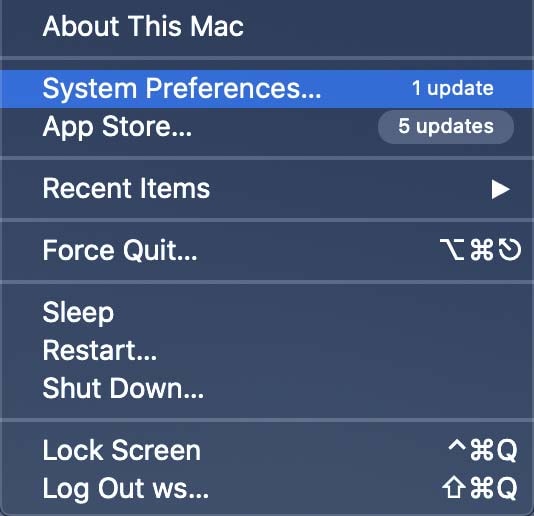
Étape 2 : Une nouvelle boîte de dialogue apparaîtra et vous devrez cliquer sur l'onglet Son. Ici, vous obtiendrez un onglet dans le menu horizontal indiquant Entrée.
Étape 3 : Sous l'onglet Entrée, les utilisateurs pourront repérer le microphone connecté. Le microphone peut être celui qui est connecté via USB ou celui qui a une interface audio séparée. Sélectionnez celui que vous souhaitez utiliser pour le moment. Ici, vous verrez également le micro par défaut que vous obtenez sur Mac.
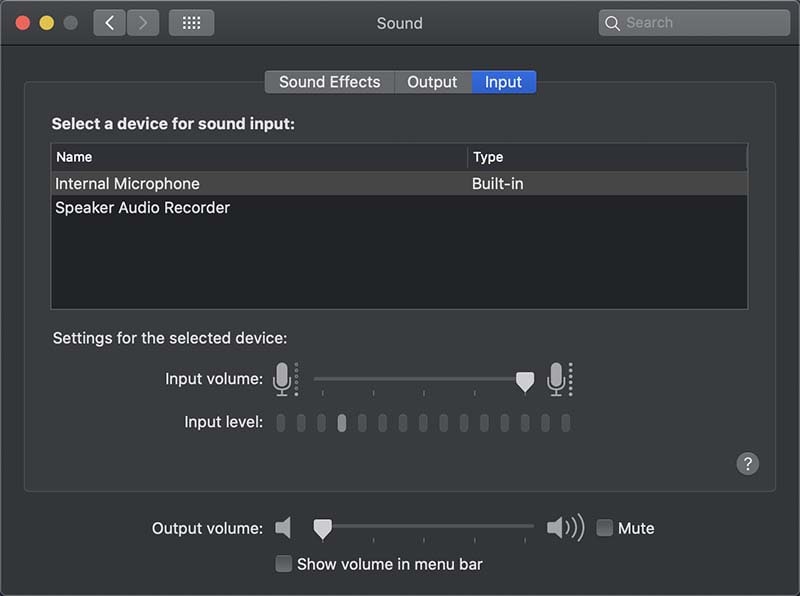
Étape 4 : Maintenant, vous pouvez parler dans ce micro et l'interface vous montrera les niveaux audio en temps réel. La boîte de dialogue vous donnera également un volet pour régler le volume.
Comment inclure l'audio du système
Malheureusement, les utilisateurs ne pourront pas enregistrer directement les sons du système à partir de l'enregistreur audio par défaut de Mac. Vous devrez installer une application tierce qui peut effectuer ces tâches avancées pour vous.
L'enregistrement audio du système sera une partie nécessaire lorsqu'il s'agit de créer des didacticiels ou des guides où vous êtes en train d'expliquer quelque chose sur votre ordinateur. Les applications tierces dont vous avez besoin vous offriront une gamme de fonctionnalités qui vous faciliteront la tâche.
Dans la dernière partie de ce guide, je vais vous présenter une application que vous pouvez installer et c'est une solution unique pour tous vos besoins audio et vidéo.
Vous trouverez différentes options en ligne, mais la clé pour en trouver une est d'affiner votre recherche en fonction de la priorité de vos besoins. Une grande partie des outils d'enregistrement audio et vidéo sur écran sont payants et offrent des fonctionnalités très limitées sur la version d'essai/gratuite.
Choisissez d'utiliser un enregistreur audio Mac : Wondershare DemoCreator
Mac est en effet un package complet en soi, mais vous ne pouvez pas nier le fait qu'il est livré avec ses limites. Il y aura plusieurs fonctionnalités que les applications Mac natives ne pourront pas offrir. Si vous êtes un créateur de contenu, vous devrez parfois créer un guide ou un didacticiel pour votre public en ligne qui peut inclure une application logicielle.
Pour surmonter toutes ces préoccupations et obtenir la meilleure solution pour votre "comment enregistrer de l'audio avec un microphone externe mac ?", nous vous recommandons d'utiliser Wondershare DemoCreator. L'application est dotée de nombreuses fonctionnalités et vous obtiendrez également un éditeur intégré qui vous aidera à peaufiner l'audio et la vidéo enregistrés.
 Téléchargement sécurisé
Téléchargement sécurisé Téléchargement sécurisé
Téléchargement sécuriséÉtapes pour enregistrer de l'audio avec DemoCreator
Téléchargez et installez DemoCreator sur votre ordinateur. Exécutez le programme et cliquez sur "Nouvel enregistrement" à partir de l'écran.

Pour enregistrer votre audio uniquement, désactivez la capture d'écran à partir du panneau de dialogue. Cliquez sur le cercle rouge pour commencer l'enregistrement.
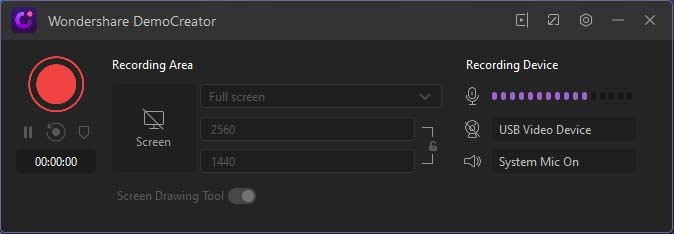
Appuyez sur F10 pour terminer le processus, puis le fichier sera affiché dans l'éditeur. Vous pouvez exporter le son et l'enregistrer sur votre Mac.
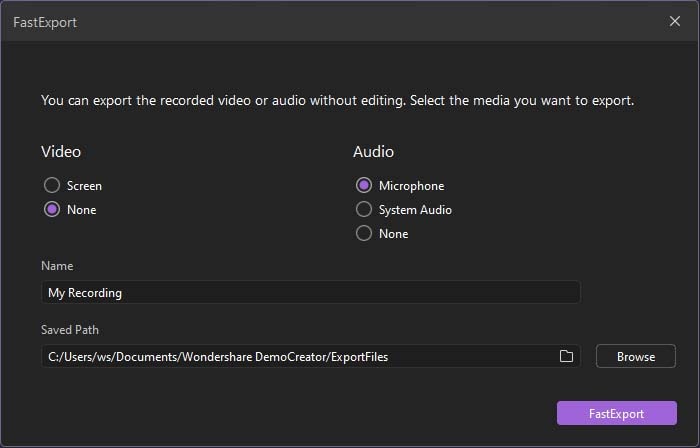
Nous vous avons montré 2 méthodes simples pour enregistrer de l'audio sur Mac avec un microphone externe avec des étapes détaillées. J'espère que vous êtes clair avec le processus ci-dessus. Si vous avez d'autres questions, n'hésitez pas à nous contacter en commentant ci-dessous.

![Top 10 des logiciels de studio d'enregistrement gratuits [Mise à jour 2025]](https://images.wondershare.com/democreator/thumbnail/edit-videos-on-windows.jpg)


